石墨文档如何上传文件?石墨文档文件上传教程
更新日期:2023-09-23 04:06:09
来源:系统之家
手机扫码继续观看

石墨文档如何上传文件?石墨文档是一款非常好用的办公服务软件,在石墨文档里我们要怎么分享自己的文件链接呢,下面就给大家分享具体步骤。
1、打开并登录石墨文档,通过桌面找到需要上传的文档,然后点击右侧的三个点按钮,打开功能列表选择“分享私有链接”功能;
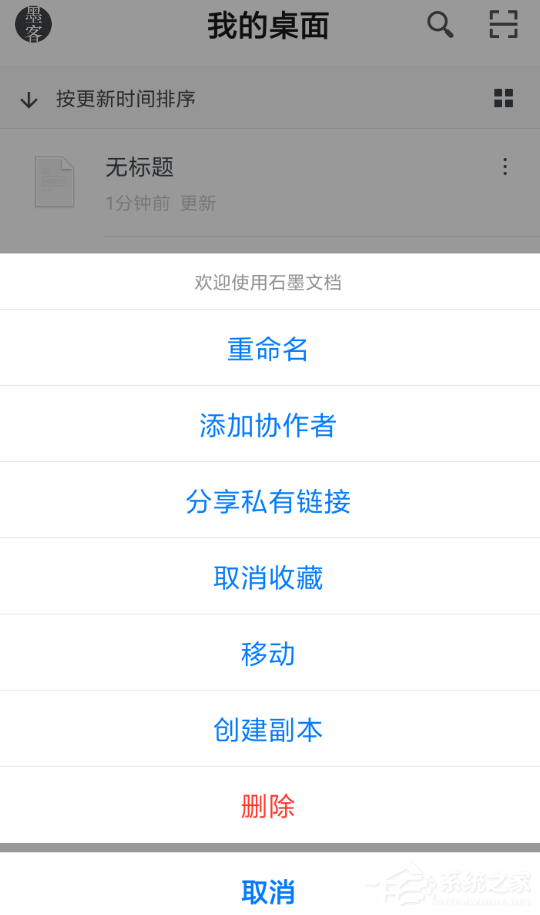
2、然后在下方出现的分享上传列表里,大家就可以去微信、钉钉、QQ等地方上传分享自己的文档;
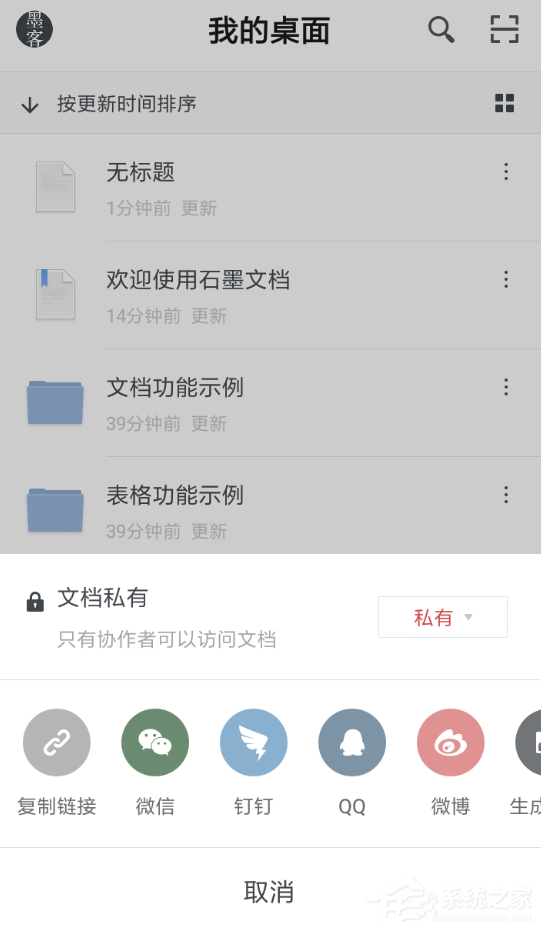
3、而且由于默认上传的文档是私有的,别人无法直接访问该文档,只有在点击“私有”选项,进入列表设置了“公开只读”或“公开可写”后才能访问。
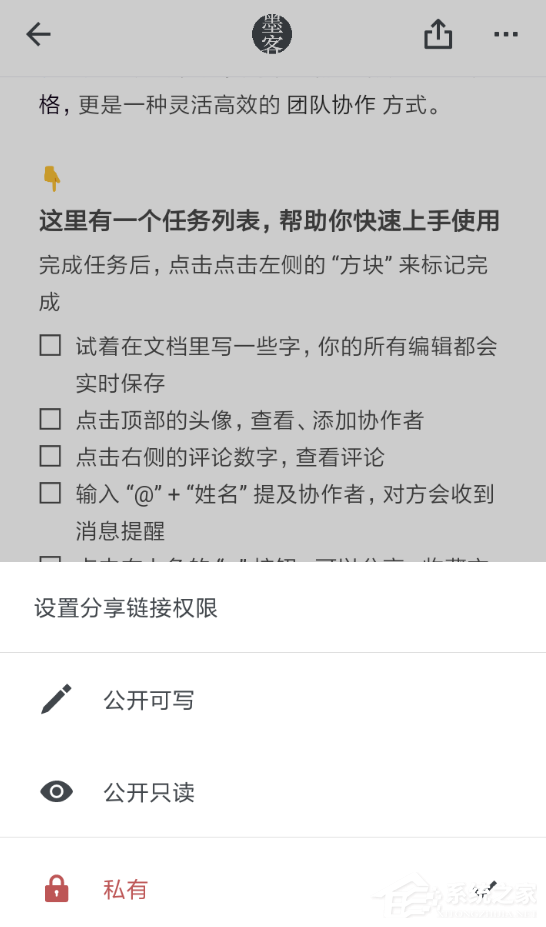
以上就是我为大家分享的全部内容了,更多软件教程可以关注系统之家。
该文章是否有帮助到您?
常见问题
- monterey12.1正式版无法检测更新详情0次
- zui13更新计划详细介绍0次
- 优麒麟u盘安装详细教程0次
- 优麒麟和银河麒麟区别详细介绍0次
- monterey屏幕镜像使用教程0次
- monterey关闭sip教程0次
- 优麒麟操作系统详细评测0次
- monterey支持多设备互动吗详情0次
- 优麒麟中文设置教程0次
- monterey和bigsur区别详细介绍0次
系统下载排行
周
月
其他人正在下载
更多
安卓下载
更多
手机上观看
![]() 扫码手机上观看
扫码手机上观看
下一个:
U盘重装视频












